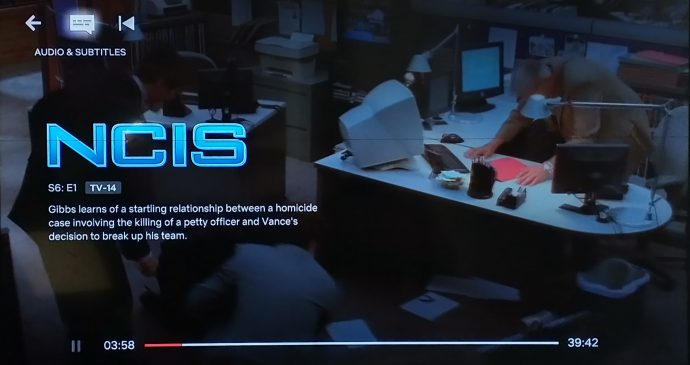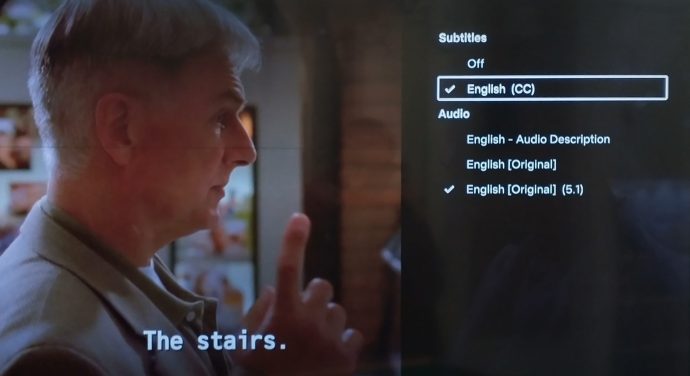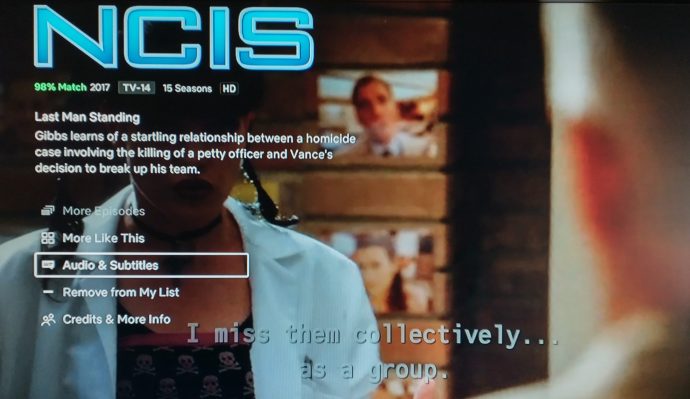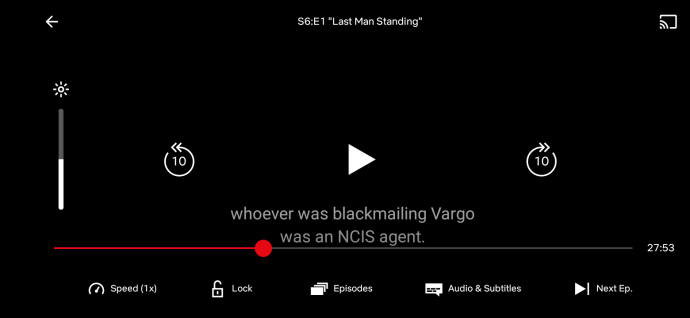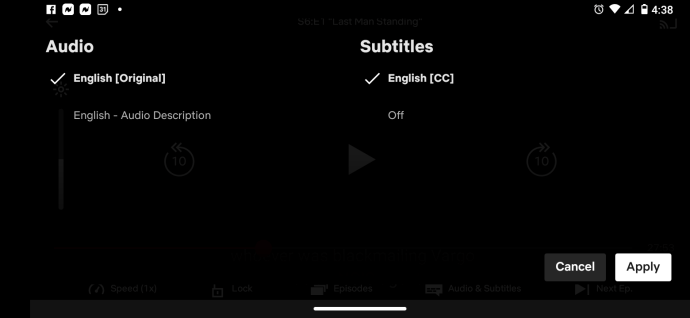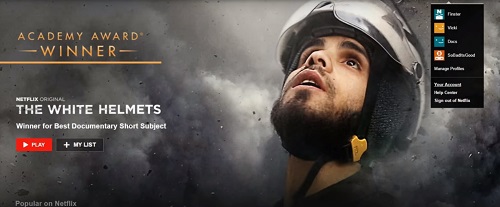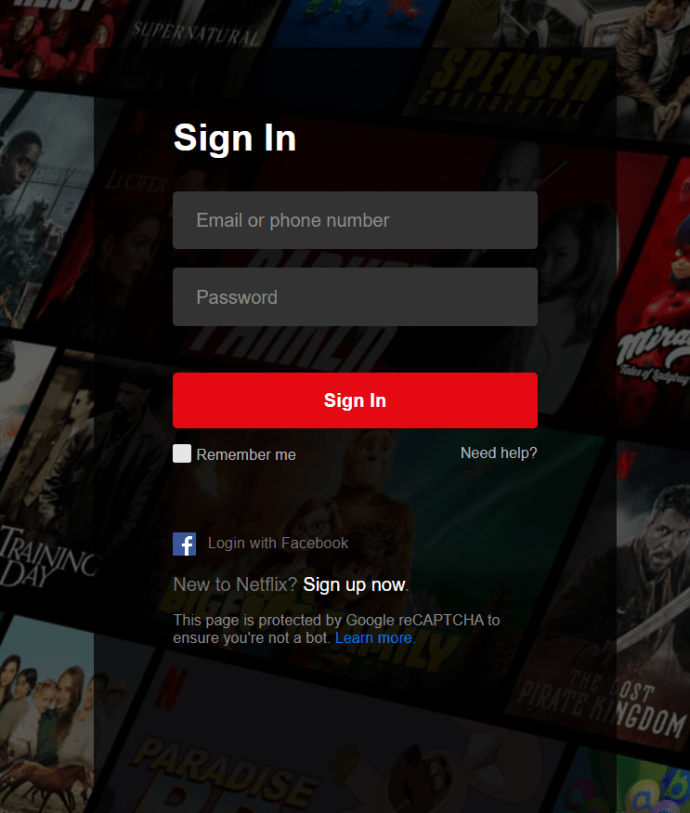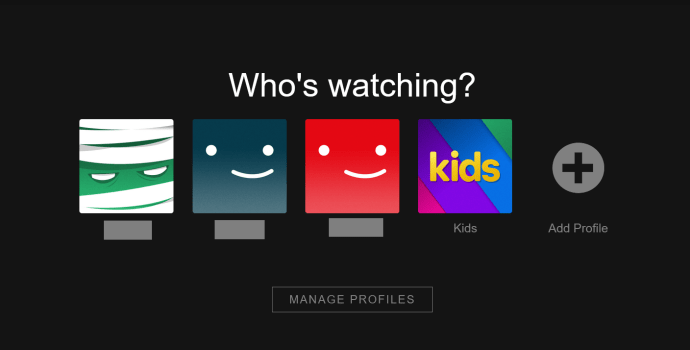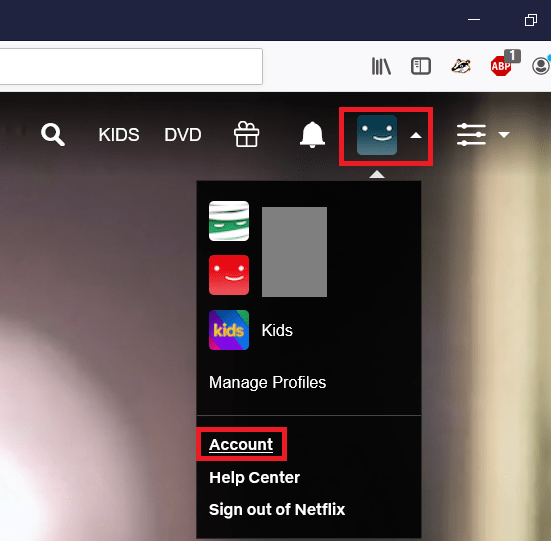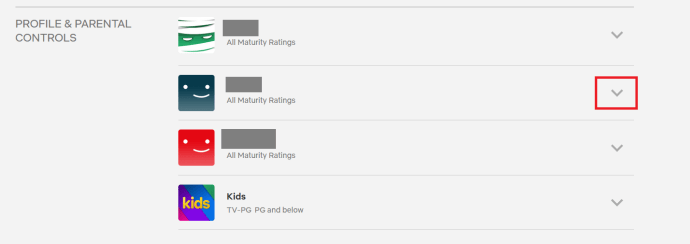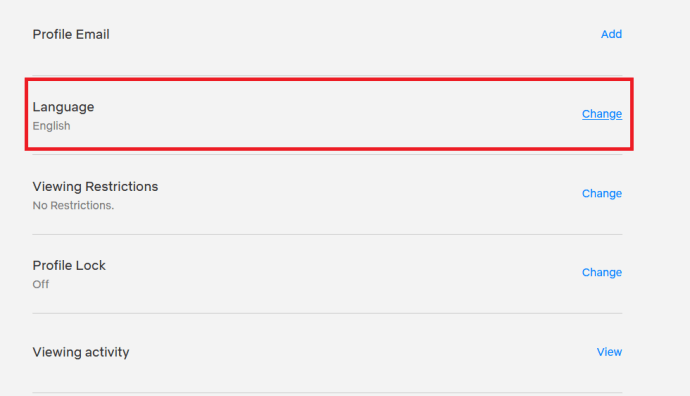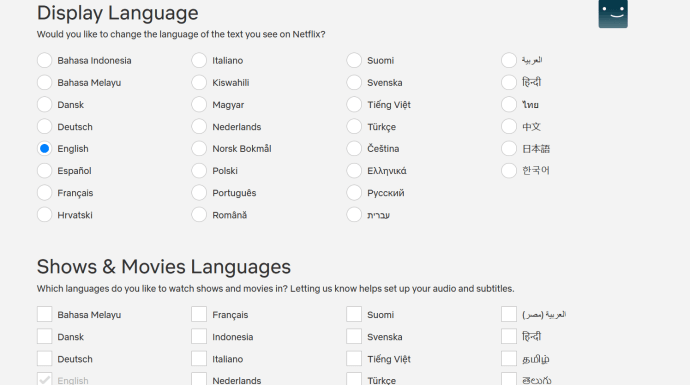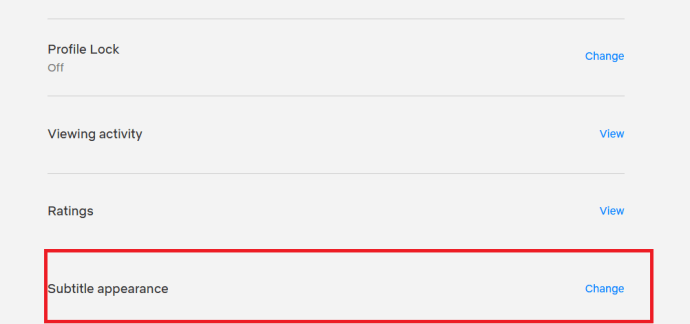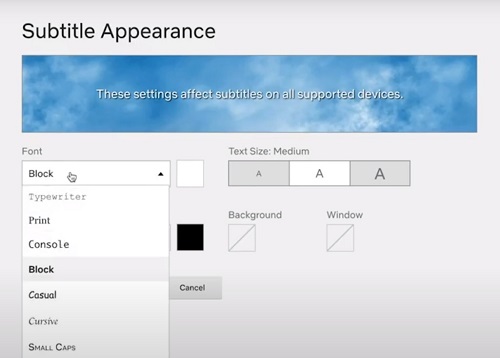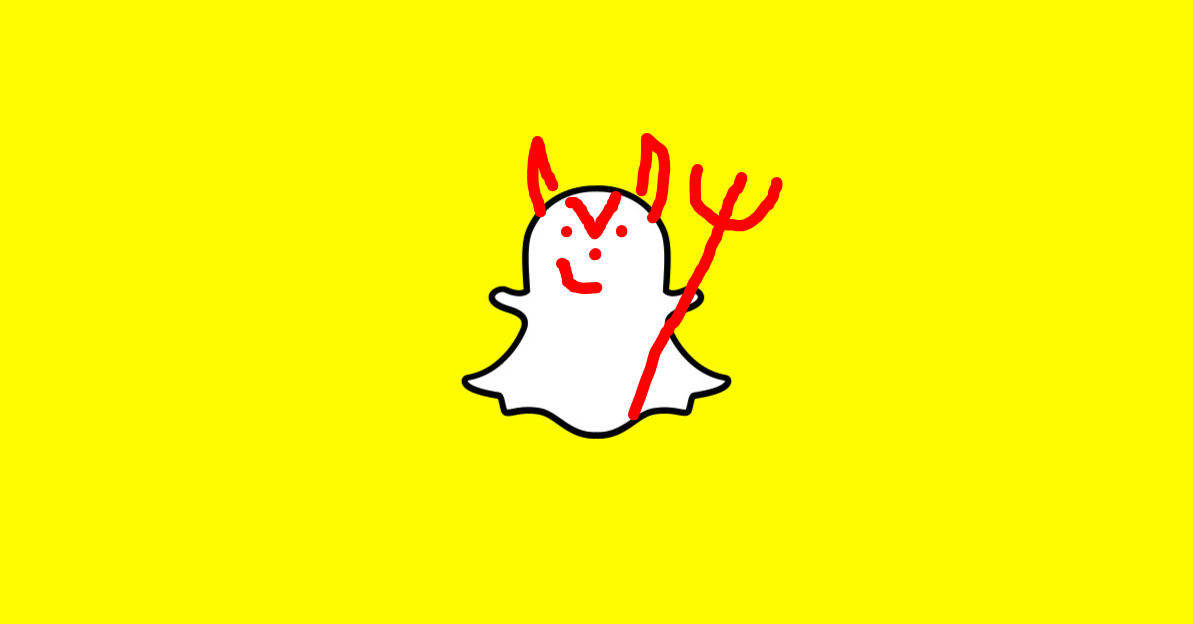Comment gérer les sous-titres pour Netflix [Tous les principaux appareils]
Netflix permet de personnaliser facilement vos sous-titres comme vous le souhaitez. Qu'il s'agisse de la taille de la police, de la langue des sous-titres, d'une option de désactivation, etc. Il vous permet même de choisir l'audio doublé sur divers films et émissions de télévision.
![Comment gérer les sous-titres pour Netflix [Tous les principaux appareils]](http://pic.ariadnadoccat.com/wp-content/uploads/pc-mobile/2544/1a4z5e80r3.jpg)
Toute l'expérience peut être personnalisée à votre guise. De plus, l'accès aux commandes de sous-titres est très simple sur la plupart des appareils. Vous utilisez également les options de sous-titres de l'appareil qui remplaceront celles que vous avez définies dans Netflix, ce qui est avantageux lorsque Netflix ne fournit pas de paramètres avancés, en référence à Roku, Fire Stick, etc.
Comme vous le remarquerez bientôt, pour activer et désactiver les sous-titres Netflix, vous devez suivre le même chemin sur n'importe quel appareil. Les seules exceptions mineures ou différences dans les étapes concernent vraiment la formulation, certaines options et les options de l'appareil.

Gérer les sous-titres à partir d'un appareil Firestick
Si vous avez une télécommande Fire TV, il est très facile d'activer et de désactiver les sous-titres et de changer la langue (limitée à la source de streaming). Toutes les autres options de sous-titres nécessitent un accès à votre compte via un navigateur Web.
- À partir de la page de description du titre en streaming, faites défiler vers le bas et sélectionnez Audio et sous-titres ou pendant la lecture dans Netflix, appuyez sur le bouton bas sur la télécommande (bouton du bas du cercle) pour mettre en surbrillance le AUDIO & SOUS-TITRES option. appuie sur le Sélectionner (au milieu du cercle) de la télécommande pour ouvrir le menu des sous-titres. L'icône se trouve dans la partie supérieure gauche de votre écran.
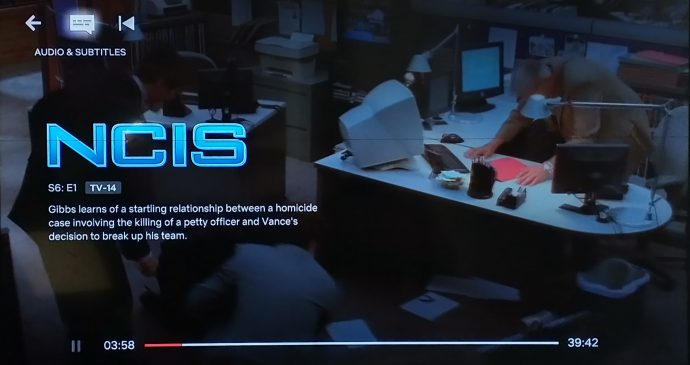
- Choisissez vos paramètres de sous-titres, y compris l'activation ou la désactivation et le choix de la langue (en fonction de la disponibilité du support). Les modifications se refléteront automatiquement. Pas besoin d'option d'enregistrement ou de soumission.
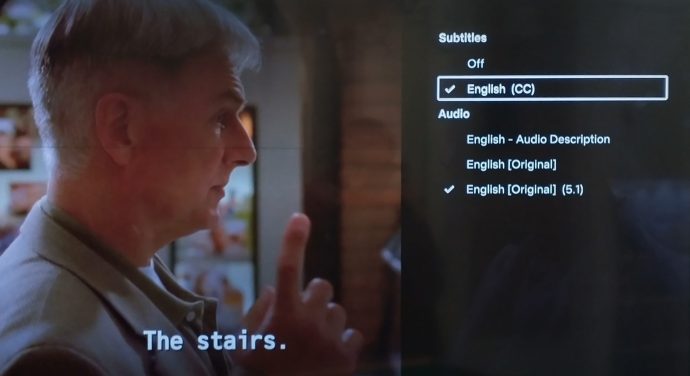
Gérer les sous-titres Netflix à partir d'un appareil Roku
Le réglage des options de sous-titres Netflix sur un appareil Roku n'est pas différent de celui d'un Amazon Fire Stick. La navigation et les choix restent les mêmes, que vous le fassiez à partir de la page de description du titre ou pendant la lecture. Par conséquent, vous pouvez ajuster les options de sous-titres de base à l'aide des choix de l'application Roku Netflix. Le contrôle avancé doit être effectué dans votre compte Netflix à l'aide d'un navigateur.
- Pendant la lecture, appuyez sur la en haut sur votre télécommande Roku et choisissez Audio et sous-titres. dans le coin supérieur gauche. Vous pouvez également accéder Audio et sous-titres à partir de la page de description du média en faisant défiler vers le bas et en choisissant Audio et sous-titres.
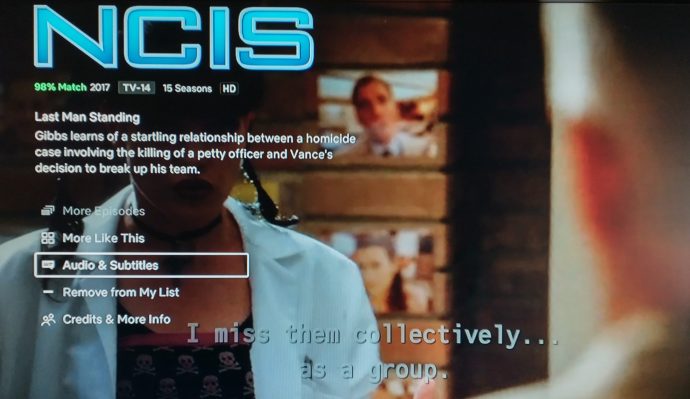
- Choisissez votre langue de sous-titres et audio.
Gérer les sous-titres Netflix depuis un Android ou un iPhone
Tout comme Roku et Fire Stick, Android et iOS vous permettent de changer la langue des sous-titres et la langue audio pendant la lecture. Cependant, vous ne pouvez accéder à aucune option de la page de description du titre, comme avec les appareils Roku et Fire Stick.
- Lancez votre application Netflix Android (ou application iOS) et sélectionnez un titre à lire. Pendant la diffusion, appuyez sur l'écran et sélectionnez Audio et sous-titres au fond.
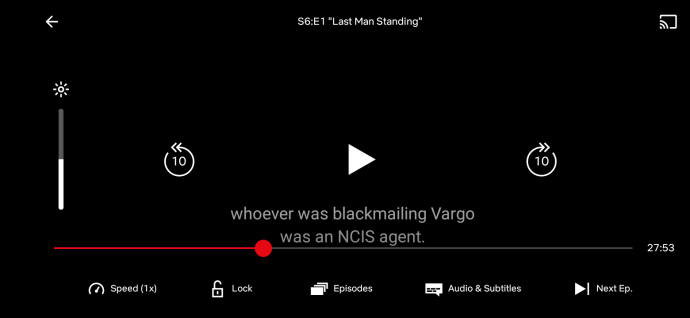
- Choisissez la langue des sous-titres et la langue audio, puis touchez Appliquer.
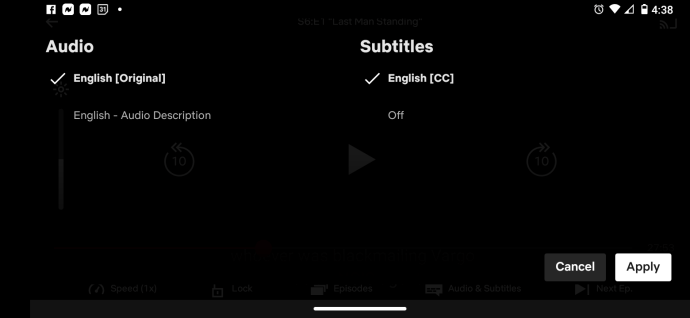
Gérer les sous-titres Netflix depuis un PC ou un Mac
- Lancez votre application Netflix ou connectez-vous à votre compte Netflix depuis votre navigateur.
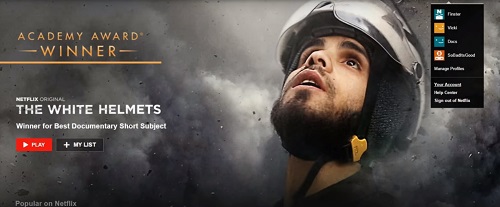
- Démarrez un film ou une émission de télévision et laissez votre curseur survoler l'écran pendant la lecture de la vidéo.
- Cliquez sur l'icône Boîte de dialogue.

- Faites vos sélections de sous-titres (ou audio).
Gérer les sous-titres Netflix depuis une Smart TV
- Lancez Netflix sur votre téléviseur.
- Choisissez un épisode ou un film.
- Allez dans le panneau d'options.
- Sélectionnez le Audio et sous-titres option.
- Faites vos sélections de sous-titres.
- Retournez au panneau d'options.
- presse Jouer pour démarrer la lecture avec les nouveaux paramètres.
La première méthode fonctionne sur la plupart des Smart TV. Cependant, sur les modèles les plus récents, vous pouvez gérer les sous-titres Netflix même après le début de la lecture.
- Lancez l'application Netflix.
- Lancez la lecture d'un épisode ou d'un film.
- appuie sur le En haut flèche sur votre télécommande.
- Sélectionnez le Dialogue icône.
- Effectuez vos modifications et quittez le menu Dialogue.
Vous pouvez également appuyer sur la flèche vers le bas pour afficher le menu audio et sous-titres.
FAQ supplémentaire
Si vous vous demandez quelles autres choses vous pouvez faire avec vos sous-titres pour vos titres Netflix, voici quelques réponses aux questions les plus courantes des utilisateurs.
Puis-je changer la langue des sous-titres ?
Changer la langue des sous-titres sur Netflix n'est pas un problème, la plupart du temps. Mais comme beaucoup d'autres options d'apparence, vous devez le faire à partir du menu des paramètres du profil.
- Visitez le site Web de Netflix et connectez-vous à votre compte.
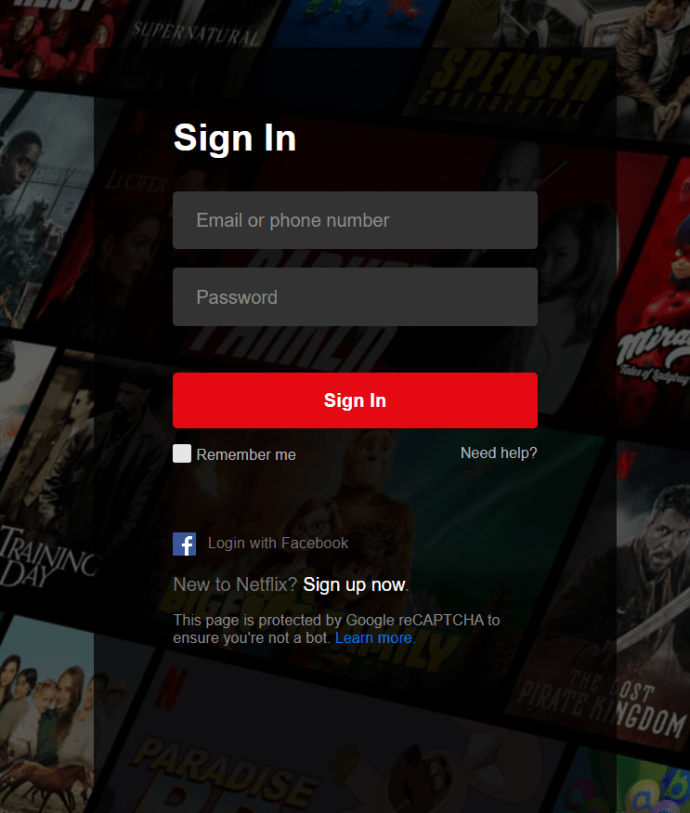
- Sélectionnez le profil sur lequel vous souhaitez modifier les sous-titres.
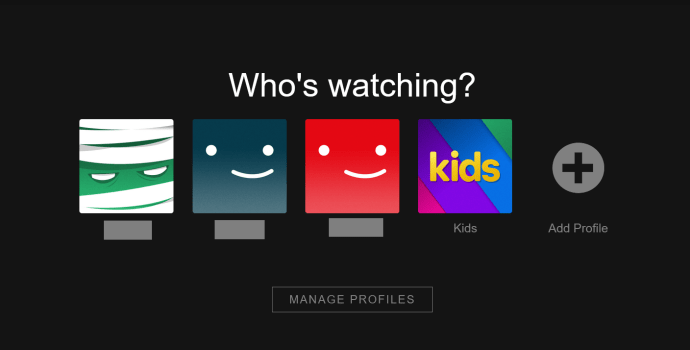
- Maintenant, cliquez sur le menu déroulant dans le coin supérieur droit de l'écran et sélectionnez Compte.
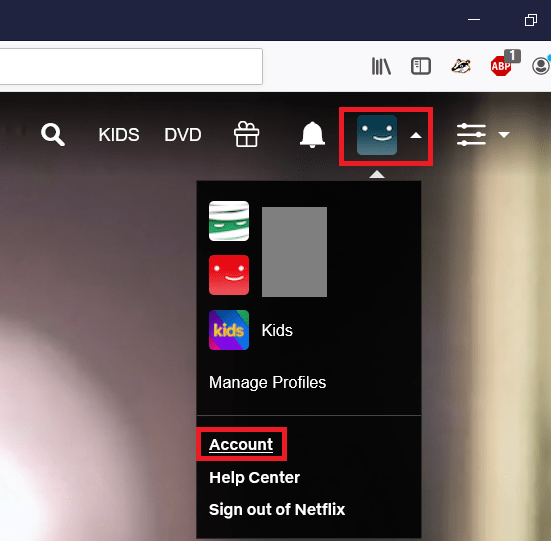
- Faites défiler vers le bas et cliquez sur le profil que vous souhaitez modifier sous Profil et contrôle parental.
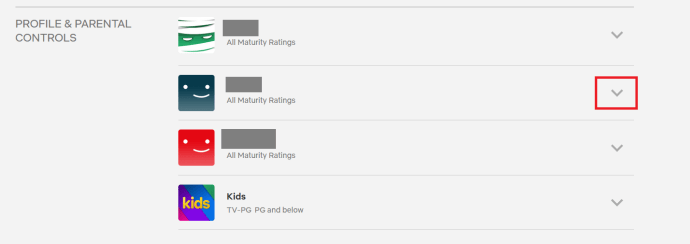
- Ensuite, faites défiler vers le bas et cliquez sur Langue.
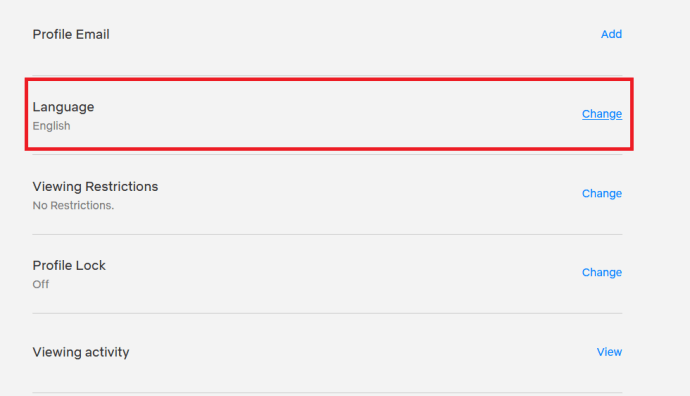
- Sélectionnez la langue préférée dans la liste.
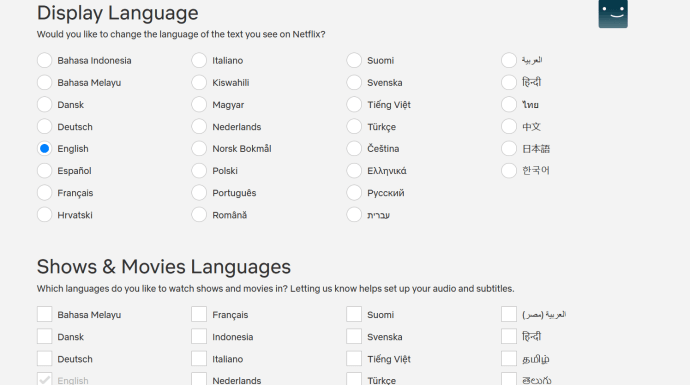
Ce nouveau paramètre restera pour les futures lectures.
Vous pouvez également changer la langue lorsque vous diffusez une vidéo. Cependant, Netflix propose de nombreuses langues. Et pendant que vous diffusez une vidéo, vos options seront limitées. Bien que Netflix dise que ces langues devraient être les plus pertinentes pour vous en fonction de votre région, ce n'est peut-être pas toujours le cas.

Dans le cas des vidéos téléchargées, seules deux langues seront disponibles. C'est pourquoi effectuer un changement de langue par défaut à l'échelle du profil peut vous être plus utile.
Les sous-titres reviennent sans cesse Que puis-je faire ?
Il existe plusieurs raisons pour lesquelles vous ne pourrez peut-être pas désactiver les sous-titres lorsque vous regardez du contenu sur Netflix. Peut-être que votre appareil est d'une génération plus ancienne. Certains téléviseurs intelligents 2011 et 2012 sont connus pour avoir des problèmes de gestion des sous-titres. Malheureusement, si tel est le cas, votre seule solution serait d'utiliser un autre appareil.
Une autre raison pourrait être que vous avez modifié vos sous-titres pendant que vous regardiez quelque chose de la section Netflix Kids.

Toutes les modifications que vous apportez en regardant un titre Kids seront des événements ponctuels. Ces paramètres ne seront pas enregistrés et ne seront pas transférés dans d'autres épisodes ou films.
Le correctif consiste à regarder un titre qui tombe sous la cote Teens ou au-dessus. Démarrez la lecture, modifiez vos sous-titres et ils seront enregistrés lors des prochaines lectures.

Une autre raison pour laquelle vous ne pourrez peut-être pas désactiver les titres concerne les licences. Certains titres auront toujours des sous-titres activés lorsqu'ils sont visionnés dans une autre région. Cela peut également vous obliger à voir les sous-titres dans la langue principale de votre région.
La taille du texte peut-elle être ajustée ?
Vous pouvez apporter de nombreux ajustements aux sous-titres. Mais contrairement à l'activation ou la désactivation des sous-titres et au changement de langue, vous devez le faire à partir des paramètres de votre compte. Voici comment procéder à partir de votre navigateur :
- Allez sur leur site Web et connectez-vous à votre compte Netflix.
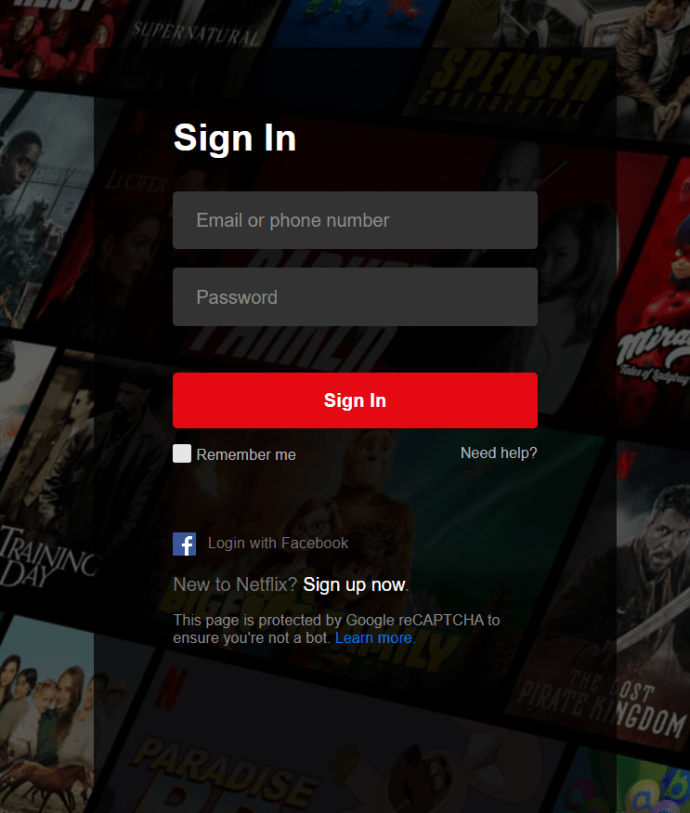
- Allez dans votre Compte page en cliquant sur le menu déroulant dans le coin supérieur droit de l'écran.
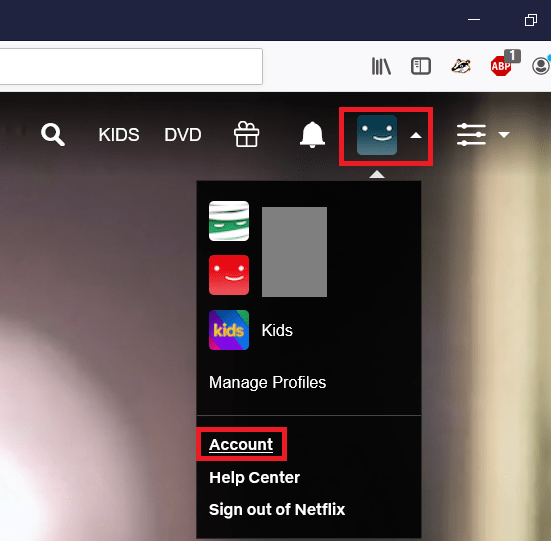
- Sélectionnez le profil que vous souhaitez modifier sous Profil et contrôle parental en cliquant sur la flèche à côté.
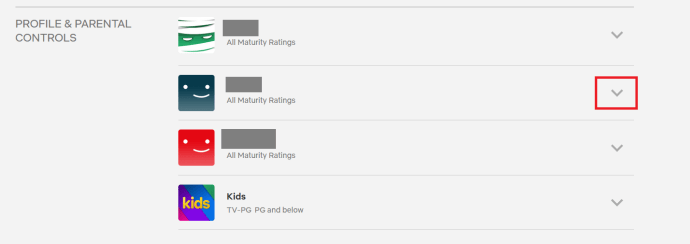
- Maintenant, cliquez sur Apparence des sous-titres de la liste des options.
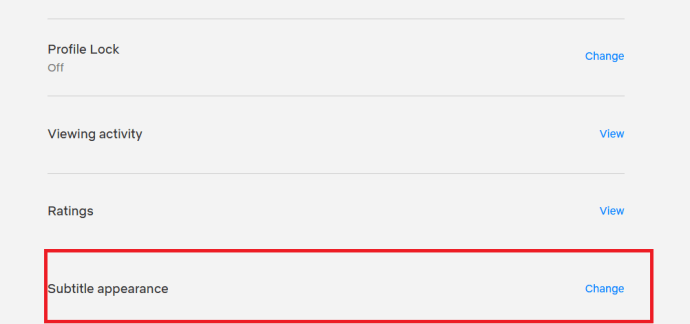
- À partir de là, vous pouvez modifier la police, la taille du texte, les ombres, etc.
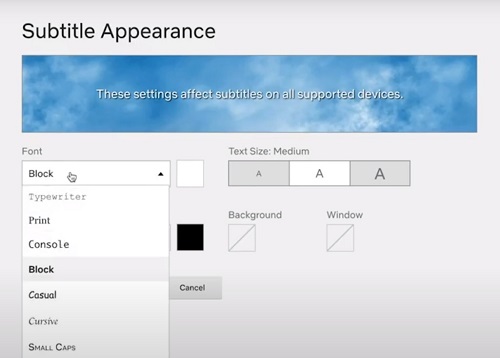
- Frappez le sauvegarder bouton.
Ces modifications seront conservées, mais uniquement sur le profil que vous avez sélectionné.
Des étapes similaires peuvent être suivies à partir d'une Smart TV, d'une clé USB, d'un smartphone ou de tout autre appareil sur lequel vous utilisez Netflix. La modification de l'apparence des sous-titres se fait à partir des paramètres de profil/compte et non à partir des options vidéo pendant la lecture d'une vidéo.
Par exemple, le cheminement est un peu différent sur un iPhone. Au lieu de passer par les paramètres de profil, votre chemin ressemblerait plus à ceci :
- Paramètres > Accessibilité > Sous-titres et sous-titrage > Activer les sous-titres codés + SDH

Encore une fois, le libellé peut changer en fonction de la version d'iOS que vous utilisez. La même chose s'applique aux Apple TV. Assurez-vous simplement de désactiver également l'option Video Override dans le menu Style. Sinon, vos paramètres personnalisés ne seront pas enregistrés.
La taille de la police peut-elle être modifiée ?
Oui, la taille de la police peut être modifiée. La taille de la police et la taille du texte sont essentiellement les mêmes. Si vous suivez les conseils mentionnés précédemment, vous pouvez rendre les sous-titres aussi petits ou aussi grands que vous en avez besoin.
Mes sous-titres ne se synchronisent pas correctement. Que puis-je faire?
Cela ne se produit probablement pas aussi souvent que la désynchronisation audio et vidéo. Néanmoins, c'est un problème connu. Malheureusement, il n'y a pas beaucoup de solutions "officielles". Il arrive souvent que le problème ne vienne pas de Netflix lui-même mais plutôt de votre appareil.
Donc, si vous regardez Netflix sur un PC ou un Mac, vous pouvez essayer de lire un autre titre pour voir si le problème persiste. Si c'est le cas, vous pouvez essayer un autre navigateur ou une autre source Internet pour voir si cela vous aide.

Si vous regardez depuis un appareil mobile, vous pouvez envisager de redémarrer votre appareil ou même de réinstaller l'application Netflix. Vous pouvez également rechercher des mises à jour pour le système d'exploitation de votre appareil. Certaines mises à jour ayant échoué ou de nouveaux correctifs peuvent entraîner des incohérences dans l'exécution de certaines fonctionnalités de l'application.
Une autre chose que vous pouvez essayer est de rembobiner légèrement la vidéo, ou d'avancer rapidement quelques secondes, puis de rembobiner.

Vous pouvez également essayer d'activer et de désactiver les sous-titres, et même de changer la langue une ou deux fois. Vous pouvez le faire en suivant les conseils décrits plus haut dans cet article.
Vous devez également savoir que certains appareils plus anciens peuvent rencontrer ce problème plus souvent que les nouveaux. Et, dans certains cas, des appareils spécifiques tels que les Chromecasts ou les Apple TV peuvent rencontrer ce problème plus souvent que d'autres appareils.
Conclusion finale
Comme vous pouvez le constater, vous ne pouvez pas faire grand-chose avec vos sous-titres sur la plateforme de streaming Netflix. La plate-forme est une question de flexibilité et d'accessibilité à autant de régions du monde que possible. En tant que tel, vous pouvez effectuer de nombreuses personnalisations ou personnalisations.
Quel que soit l'appareil que vous utilisez, il ne devrait pas être difficile d'accéder aux paramètres de sous-titres ou d'apparence. Maintenant que vous connaissez toutes les bases et quelques trucs et astuces, dites-nous quels changements ou améliorations vous souhaiteriez que Netflix apporte à l'avenir ? Ou l'offre actuelle est-elle suffisante pour que vous la surnommiez le roi du streaming, du point de vue de l'expérience utilisateur ?